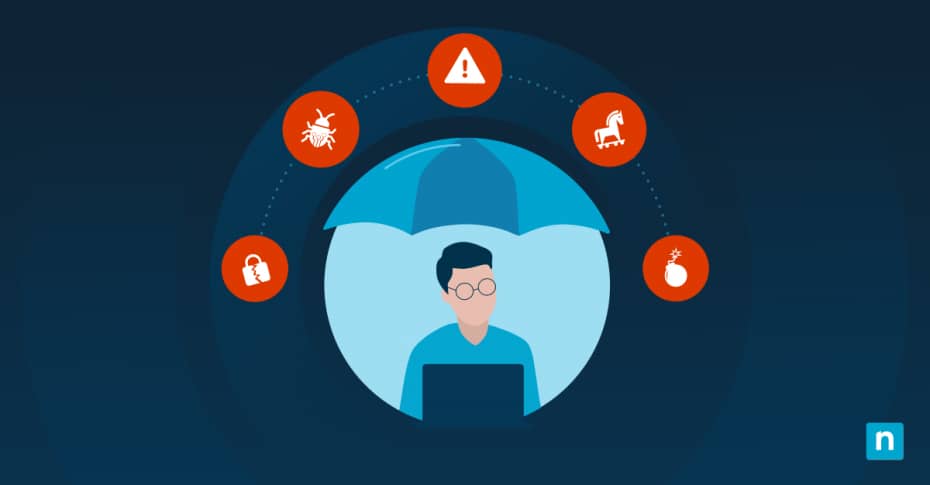La section Protection du compte de Sécurité Windows offre plusieurs options et configurations de connexion pour les utilisateurs. Cependant, cela peut ne pas correspondre aux objectifs de sécurité d’une entreprise. Dans ce cas, il est préférable de masquer complètement la section afin de simplifier l’expérience de l’utilisateur et de minimiser la confusion. Grâce à ce guide d’experts, vous apprendrez comment masquer ou afficher la protection du compte dans Sécurité Windows et appréhenderez mieux certaines autres subtilités sur le sujet :
Comment masquer la section Protection du compte dans Windows 10 ?
Il existe plusieurs façons de masquer la section Protection du compte dans Sécurité Windows, selon l’édition de Windows 10 avec laquelle vous travaillez. Nous avons plusieurs options à vous proposer. Jetez-y un œil et voyez laquelle vous convient le mieux :
Option 1 : via l’éditeur de stratégie de groupe local (pour les utilisateurs de Windows 10 Pro, Enterprise et Education)
Pour la plupart des éditions de Windows 10, l’utilisation de l’éditeur d’objets de stratégie de groupe est le moyen le plus simple et le plus direct de masquer la protection des comptes dans la sécurité Windows. Veillez simplement à tout sauvegarder avant de faire quoi que ce soit, au cas où des modifications involontaires seraient apportées.
- Ouvrez le menu Démarrer.
- Recherchez Modifier la stratégie de groupe et ouvrez-le.
- Dans la barre latérale de gauche, naviguez jusqu’à Configuration de l’ordinateur > Modèles d’administration > Composants de Windows > Sécurité Windows > Protection du compte.
- Vous y trouverez la stratégie Masquer la zone de protection du compte. Double-cliquez sur cette stratégie.
- Passez-la sur Activé.
- Cliquez sur Appliquer > OK.
- La section Protection des comptes sera désormais masquée lorsque vous ouvrirez le menu Sécurité Windows.
Option 2 : via l’éditeur du registre (pour toutes les éditions de Windows 10)
Windows 10 Home ne dispose pas d’un éditeur d’objets de stratégie de groupe. S’il s’agit de l’édition que vous utilisez, ou si vous ne pouvez pas accéder à l’éditeur d’objets de stratégie de groupe dans votre version de Windows 10 pour une raison quelconque, vous pouvez utiliser le Registre de Windows à la place.
*Attention : La modification du registre Windows est une compétence avancée. Avant de suivre ces étapes, assurez-vous de créer une sauvegarde afin d’éviter des conséquences inattendues.
- Ouvrez le menu Démarrer.
- Recherchez l’éditeur du registre et ouvrez-le.
- Entrez ceci dans la barre d’adresse : HKEY_LOCAL_MACHINE\SOFTWARE\Policies\Microsoft\Windows Defender Security Center
- Recherchez la clé de protection du compte.
- S’il n’y a pas de clé de protection de compte, faites un clic droit sur la clé du Centre de sécurité Windows Defender > Nouveau > Clé.
- Nommez la nouvelle clé Account Protection.
- Trouvez la valeur UILock. Si ce n’est pas le cas, procédez aux étapes suivantes :
- Faites un clic droit sur la clé Protection du compte > Nouveau > Valeur DWORD (32-bit).
- Nommez la nouvelle valeur UILock.
- Double-cliquez sur la valeur UILock, réglez-la sur 1, puis cliquez sur OK.
- Redémarrez votre ordinateur. La section Protection des comptes doit être masquée dans la section Sécurité Windows lorsque l’ordinateur redémarre.
Comment réafficher la section Protection du compte
Maintenant que vous savez masquer la section Protection des comptes dans la Sécurité Windows, il est important de savoir comment l’afficher à nouveau au cas où la stratégie d’ouverture de session de votre entreprise changerait et que vous deviez l’utiliser à l’avenir.
Via l’éditeur de stratégie de groupe
- Ouvrez le menu Démarrer.
- Recherchez Modifier la stratégie de groupe et ouvrez-la.
- Dans la barre latérale de gauche, naviguez jusqu’à Configuration de l’ordinateur > Modèles d’administration > Composants de Windows > Sécurité Windows > Protection du compte.
- Vous y trouverez la stratégie Masquer la zone de protection du compte. Double-cliquez sur cette stratégie.
- Passez-la sur Désactivé.
- Cliquez sur Appliquer > OK.
- La section Protection du compte s’affiche à nouveau lorsque vous ouvrez le menu Sécurité Windows.
Via l’éditeur du registre
- Ouvrez le menu Démarrer.
- Recherchez l’éditeur du registre et ouvrez-le.
- Entrez ceci dans la barre d’adresse : HKEY_LOCAL_MACHINE\SOFTWARE\Policies\Microsoft\Windows Defender Security Center
- Double-cliquez sur la valeur UILock.
- Réglez la valeur sur 0, puis cliquez sur OK.
- Redémarrez votre ordinateur. La section Protection des comptes est désormais visible dans la section Sécurité de Windows lorsque l’ordinateur redémarre.
Qu’est-ce que la section Protection du compte ?
Windows propose différentes options de connexion sécurisée comme Windows Hello ou Dynamic Lock. La section Protection du compte est l’endroit où les utilisateurs peuvent gérer ces éléments, définir leurs préférences et personnaliser leur expérience de connexion de la manière qui convient le mieux à leur flux de travail.
Pourquoi la masquer ?
Parfois, les options de connexion proposées dans la section Protection du compte ne correspondent pas aux objectifs et aux normes de sécurité de l’entreprise. Si l’entreprise ne souhaite pas utiliser le verrouillage dynamique ou les autres options de cette section, ou si elle dispose d’autres options de connexion pour ses employés, il est préférable de masquer l’ensemble de la section. Cela optimise l’expérience utilisateur et minimise la possibilité pour ces derniers d’accéder à des options de connexion qu’ils ne sont pas censés utiliser.
Résolution des problèmes liés au masquage de la protection du compte dans Windows 10
En suivant les guides ci-dessus, il se peut que vous rencontriez quelques erreurs inattendues. Voici quelques problèmes fréquemment rencontrés et comment les résoudre :
Problème : la stratégie de groupe n’est pas disponible
Si vous utilisez Windows 10 Home, l’éditeur d’objets de stratégie de groupe n’est pas disponible sur votre ordinateur. Vous pouvez utiliser l’éditeur du registre pour masquer la protection du compte.
Problème : la modification n’apparaît pas immédiatement
Essayez de redémarrer Sécurité Windows ou l’ordinateur dans son ensemble pour actualiser l’interface.
Problème : erreur d’autorisations dans l’éditeur du registre
Assurez-vous que vous disposez des droits administrateur pour l’ordinateur que vous utilisez. Voici un guide pour vous aider à savoir si vous les avez ou non :
- Cliquez sur le menu Démarrer > Paramètres.
- Dans la barre latérale gauche, sélectionnez Comptes > Vos informations.
- Si vous avez des privilèges administrateur, vous devriez trouver le mot « Administrateur » sous votre nom de compte.
Si vous êtes sûr de disposer des autorisations appropriées, vous pouvez essayer d’exécuter l’éditeur du registre en tant qu’administrateur. Voici comment procéder :
- Ouvrez le menu Démarrer.
- Recherchez l’éditeur du registre.
- Faites un clic droit sur l’Éditeur du registre et sélectionnez Exécuter en tant qu’administrateur.
FAQ sur le masquage de la protection du compte Windows Defender
Le masquage de la protection du compte en désactive-t-il ses fonctionnalités ?
Non. L’interface sera simplement masquée. Si vous avez déjà configuré Windows Hello ou Dynamic Lock, cela fonctionnera de la même manière.
Puis-je également masquer d’autres sections de Sécurité Windows ?
Oui. Suivez le même guide étape par étape, mais recherchez la stratégie ou la clé de la section que vous souhaitez masquer au lieu de la protection du compte.
Est-ce réversible ?
Oui. Il suffit de suivre ce guide étape par étape pour afficher à nouveau la section Protection du compte.
Optimiser les paramètres de sécurité en masquant la protection du compte
Pour certaines entreprises, masquer la section Protection du compte dans Sécurité Windows est la meilleure option pour optimiser l’interface et l’expérience utilisateur. La tâche elle-même est facilement réalisable via l’éditeur d’objets de stratégie de groupe ou via le registre Windows, en fonction de l’édition de Windows 10 avec laquelle vous travaillez.
Cependant, n’oubliez pas que tous les paramètres et configurations effectués avant que la section ne soit masquée s’appliquent toujours. Cela dit, si vous modifiez les paramètres de la section Protection du compte, l’affichage de l’interface utilisateur est simple et facilement réversible, il n’y a donc aucune raison de s’inquiéter. Vous n’apporterez pas de changements permanents.